為了讓辛苦建置的SharePoint Server 2013網站,在負荷大量的用戶端連線存取下能夠更加順暢及平穩,第一步必須先做好必要的監視行動,例如針對網站流量運作的監視。緊接著還要有效地管制儲存空間的使用,包括資源回收筒、網站配額、檔案上傳限制以及E-mail儲存管理等等,本文將一一揭露這些平日維護上的實用秘訣。
應該選擇甚麼樣的解決方案,基本上決定在既有的IT基礎建設。簡單來說,若是網路環境中已經有使用多年的Active Directory網域架構,甚至於還有運行中的Exchange Server,那麼選擇導入SharePoint Server肯定是最佳的解決方案。
相對地,如果網路環境使用的是以IBM Lotus Notes/Domino為基礎的協同平台,那麼選擇部署IBM Connections也肯定是最理想的。
至於以Linux平台為基礎的社群網站,會比較適合運作在哪一類的IT基礎建設中呢?答案是都可以。因為根據筆者的實測發現到,許多以Linux平台為基礎的社群網站解決方案,都支援整合現行的LDAP目錄服務,因此只要該社群平台能夠提供符合企業社群運作的完整功能,並且能夠解決語系方面的問題,基本上在專案導入的過程中都不會有太大問題。
其實,包含SharePoint Server 2013解決方案在內,都有相關的技術做法,可以來解決整合其他LDAP目錄服務,但是若以整體性的評分來看,筆者仍強烈建議企業IT部門選擇SharePoint Server 2013作為社群網站的解決方案,主要原因是使用者介面易上手、架構延展性高、安全性高、建置維護容易、技術資源普及。
有了上述的幾項優勢,確實可以同時滿足企業一般資訊工作者和IT部門的需求,但若想要維持高流量負載下的網站能夠運行平順,那可就不是一件容易的事。除了實體網路與伺服器拓樸架構的負載平衡設計上需要注意外,針對SharePoint網站後台本身的管理,也要花一些時間多費心思才行。接著,就來介紹幾個與SharePoint Server 2013在網路與儲存監控上的管理秘訣。
TOP 1:如何監視網站存取的流量
前一版SharePoint Server 2010中的Web Analytics功能,在SharePoint 2013中已停止使用且不再繼續提供,因為SharePoint 2013已經將這部分的分析處理作業交由Search Service的元件來負責。
因此,網站管理員或系統管理員若想要檢視一些有關於網站、文件檔案以及搜尋的存取流量報告,其設定的方法與檢視相關報告的方式已有所不同。
首先必須開啟「SharePoint管理中心」,然後如圖1所示在「監視」頁面內點選「設定Usage and Health Data Collection」連結來確認其中的相關設定是否已經啟用。
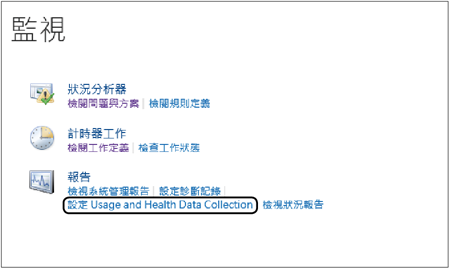 |
| ▲圖1 監視管理。 |
然後來到如圖2所示的「設定Usage and Health Data Collection」頁面中,確認其中的「內容匯入使用狀況」、「內容匯出使用狀況」、「分析使用狀況」以及「頁面要求」是否已經勾選。接著,確認已經將「啟用健康情況資料收集」設定勾選。最後,點選「狀況記錄排程」連結繼續。
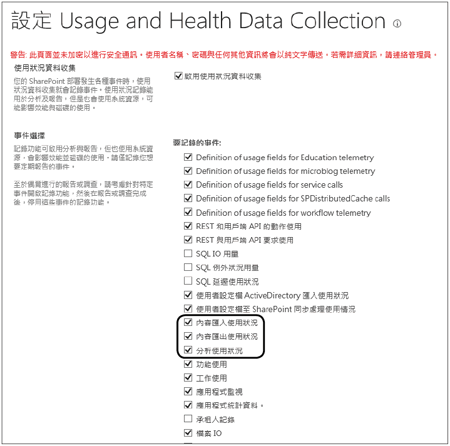 |
| ▲圖2 設定使用與健康資料收集。 |
開啟如圖3所示的「工作定義」頁面後,點選右上角的「變更服務」選項,然後將開啟「選取服務 - 網頁對話」頁面,點選「Microsoft SharePoint Foundation流量」連結繼續。
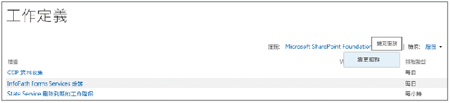 |
| ▲圖3 工作定義管理。 |